A Microsoft a Windows 11 különféle verzióit kínálja, de a fogyasztók számára a két fő verzió a Windows 11 Home és a Pro .
Míg az otthoni verzió a legtöbb felhasználó számára megfelelő, a Pro verzió olyan üzletközpontú funkciókat kínál, mint a csoportházirend , a BitLocker eszköztitkosítás , a kioszk mód beállítása és még sok más. Ha otthonról dolgozik, és speciális funkciókra van szüksége, vagy szeretne ezekre, a következőképpen frissítheti a Windows 11 Home rendszert Pro verzióra.
A Windows 11 Home frissítése Pro-ra
Megjegyzés: A Windows verziójának frissítése jelentős változást jelent a számítógépen. Mielőtt elkezdené, mentse a fontos fájlokat, és hozzon létre egy új visszaállítási pontot . Ezután visszatérhet működő verzióhoz, ha a frissítési folyamat során valami elromlik.
A Windows 11 Home Pro verzióra való frissítésének megkezdéséhez kattintson a jobb gombbal a Start gombra, és válassza a Beállítások menüpontot a menüből. A Beállítások közvetlen megnyitásához használhatja a Windows billentyű + I billentyűparancsot is.
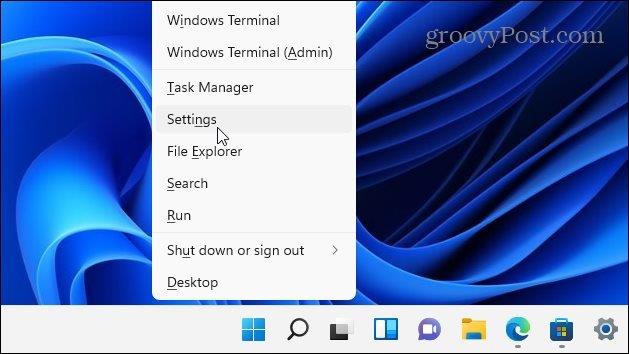
A Beállításokban kattintson a bal oldali Rendszer elemre , majd görgessen le, és kattintson az Aktiválás elemre a jobb oldali listában.
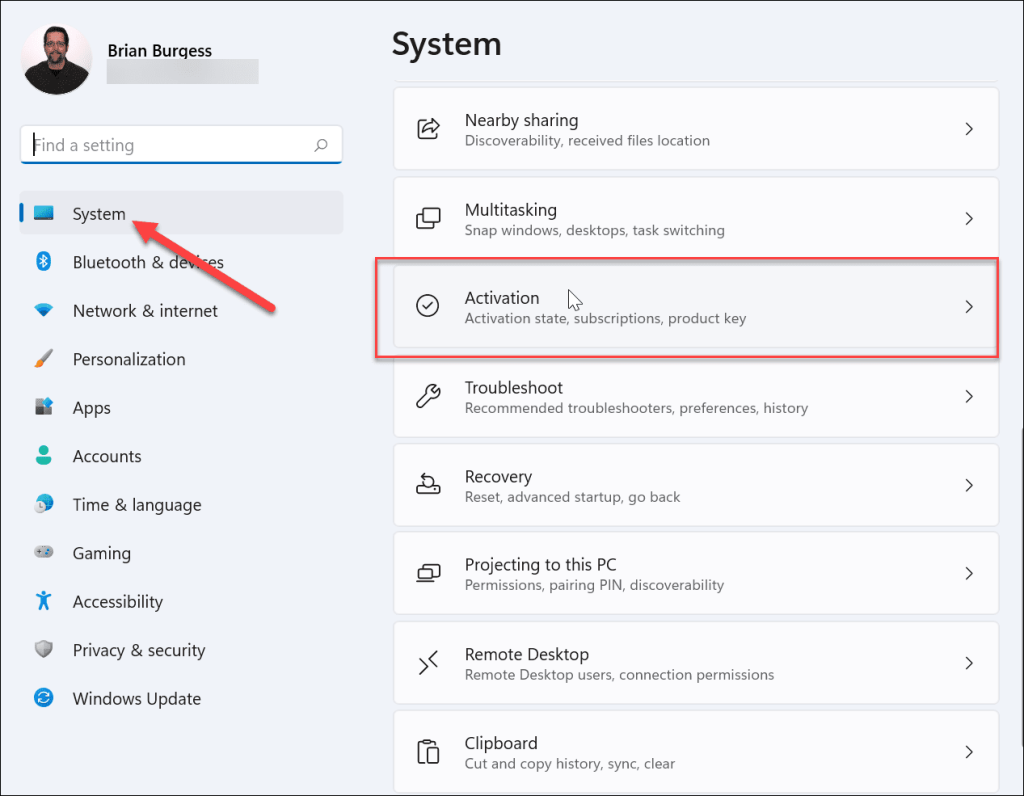
A következő lépései attól függnek, hogy rendelkezik-e már digitális termékkulccsal vagy sem. Ha nem, akkor vásárolnia kell egyet.
Digitális termékkulccsal
Ha már rendelkezik termékkulccsal, akkor kövesse az alábbi lépéseket. Az Aktiválás ablakban láthatja a Windows telepített verzióját és az aktiválási állapotot .
Bontsa ki a Windows kiadás frissítése menüt. Ha már rendelkezik digitális termékkulccsal, kattintson a Termékkulcs módosítása melletti Módosítás gombra .
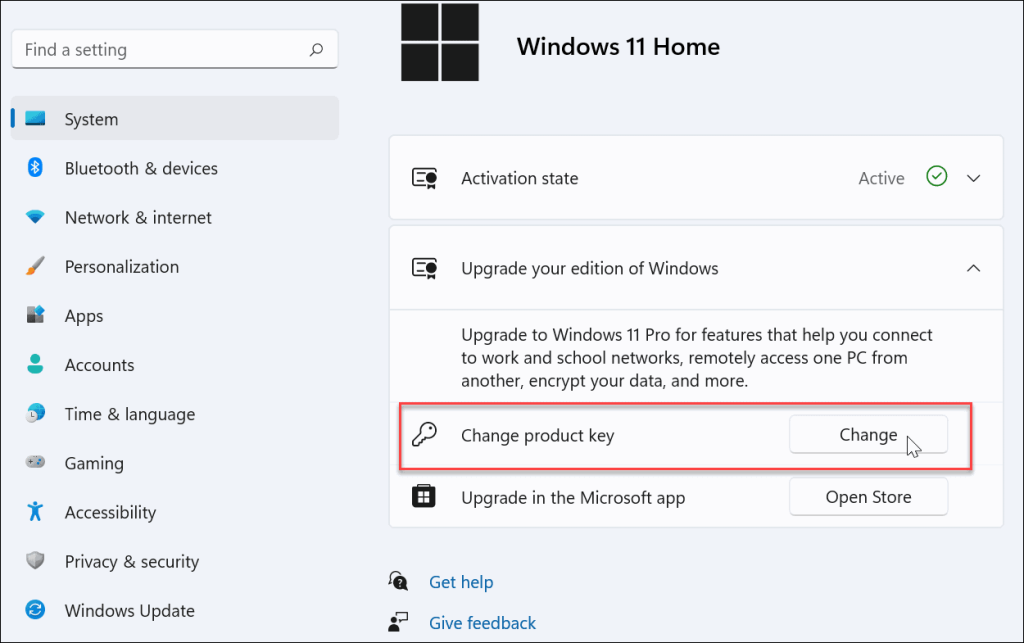
Az Adja meg a termékkulcsot ablakban írja be a meglévő digitális termékkulcsot, majd kattintson a Tovább gombra .
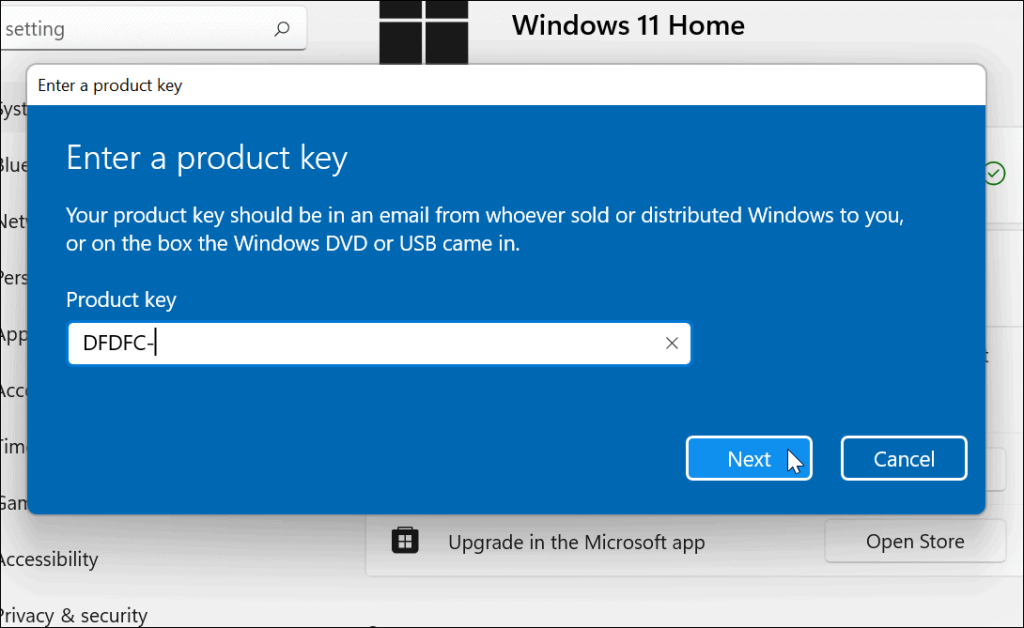
Ha a termékkulcsot felismeri, megjelenik egy üzenet, amely tájékoztatja Önt, hogy frissíti a Windows verzióját. Mielőtt elkezdené, győződjön meg arról, hogy elmentette munkáját és minden fontos fájlt, és zárjon be minden nyitott alkalmazást.
Ha készen áll, kattintson a Start gombra .
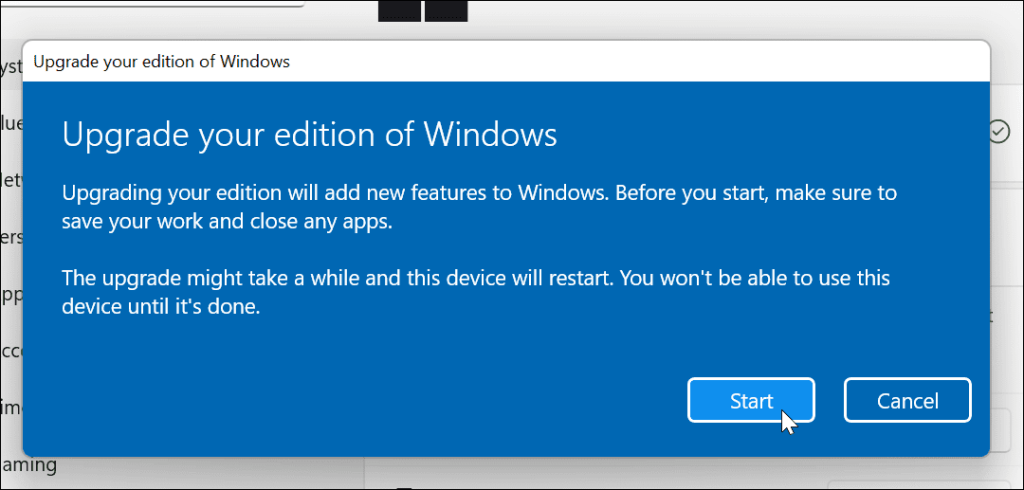
A frissítés eltart egy ideig, és többször is újraindulhat. Az ehhez szükséges idő a rendszertől és a hálózati csatlakozástól függően változhat.
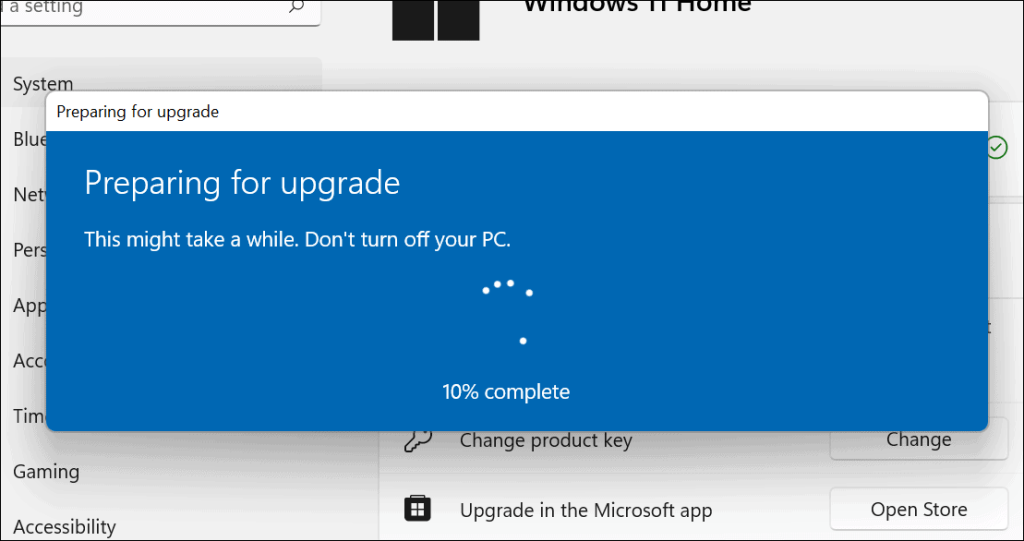
Amikor a frissítés befejeződött, megjelenik egy üzenet, amely jelzi, hogy a frissítés sikeres volt. A Start > Beállítások > Névjegy menüpontban ellenőrizheti, hogy most a Windows Pro rendszert futtatja .
Görgessen le, és bontsa ki a „ Windows specifikációk ” részt a Windows verziójának megtekintéséhez.
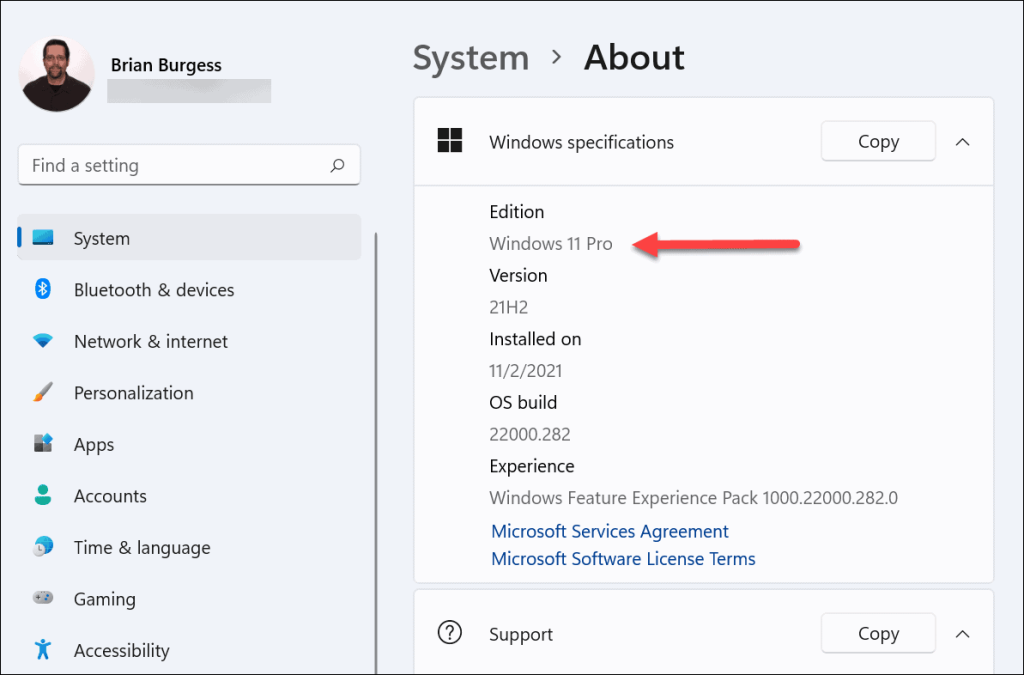
Gyorsan ellenőrizheti a Windows verzióját a Start menüben. Ehhez nyomja meg a Start gombot (vagy nyomja meg a Windows billentyűt), írja be a winver parancsot , majd nyomja meg az Enter billentyűt .
A Windows névjegye ablakban látnia kell a verziószámot és a használt Windows 11 kiadást.

Vásároljon Windows 11 Pro rendszert a Microsoft Store-ból
Ha Windows 11 Pro-t kell vásárolnia (körülbelül 99 USD-ba kerül), nyissa meg a Start > Beállítások > Rendszer > Aktiválás lehetőséget . Bontsa ki a „ Windows-kiadás frissítése ” részt, és kattintson az Áruház megnyitása elemre .
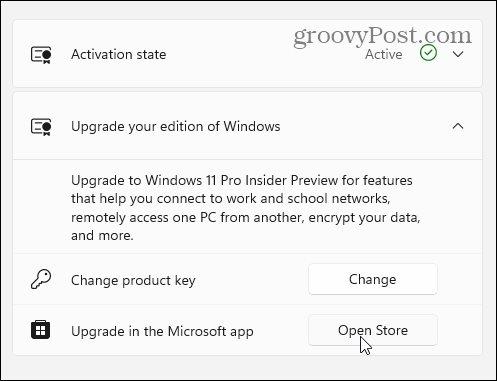
Ebben a szakaszban be kell jelentkeznie Microsoft-fiókjával, és meg kell vásárolnia a Pro egy példányát. A vásárlás megerősítése után kövesse a képernyőn megjelenő utasításokat.
A rendszer kérni fogja, hogy frissítse és indítsa újra a számítógépet. Az újraindítás után látnia kell, hogy most a Windows 11 Pro verzióját futtatja.
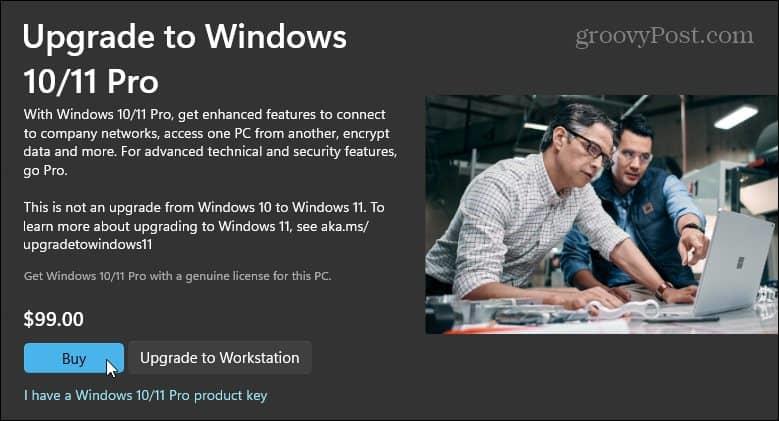
Kell a Windows 11 Pro?
Hacsak nem csak a Windows 11 Pro rendszerben kínált funkciókra van szüksége, akkor a Home verziót is jól futtathatja. Nincs okunk pénzt költeni egy csomó olyan funkcióra, amelyeket végül is nem fog használni. Ha azonban szüksége van az extrákra, a Pro-ra való frissítés egyszerű folyamat – ez csak kerülni fog. A Windows 11 verzióit összehasonlíthatja a Microsoft webhelyén .
Ha szüksége van a Pro szolgáltatásaira, és új számítógépet vásárol, próbáljon meg olyat találni, amelyre előre telepítve van a Windows 11 Pro – nem kell aggódnia a frissítés miatt.
Azt is érdemes megjegyezni, hogy a Windows 11 különböző Pro változatokkal érkezik, például a Windows 11 Pro for Workstations, a Pro Education és a Pro Enterprise verziókkal. A Windows 11 Pro ezen verzióit általában mennyiségi licenccel vásárolják meg, amely lehetővé teszi az informatikai rendszergazdák számára, hogy a rendszert egy szervezet több számítógépére is terjeszthessék.
További információ a Windows 11-ről
Ha többet szeretne megtudni a Windows 11-ről, tekintse meg, hogyan tilthatja le az induló alkalmazásokat , vagy gondolja át a fióknév megváltoztatását . Ha a Windows 11 felületéről van szó, érdemes lehet balra mozgatni a Start gombot . A Windows 11-et sötét módba állítva tovább személyre szabhatja PC-felületét .
![Hogyan lehet élő közvetítést menteni a Twitch-en? [KIFEJEZETT] Hogyan lehet élő közvetítést menteni a Twitch-en? [KIFEJEZETT]](https://img2.luckytemplates.com/resources1/c42/image-1230-1001202641171.png)
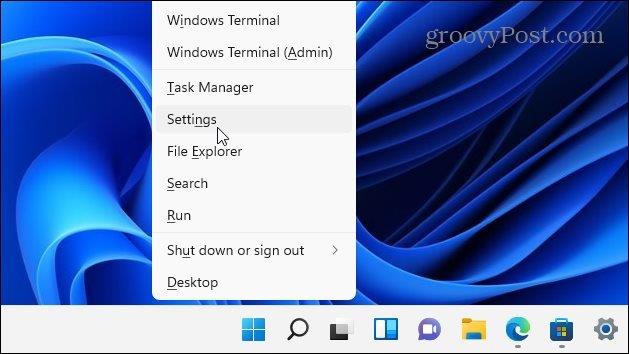
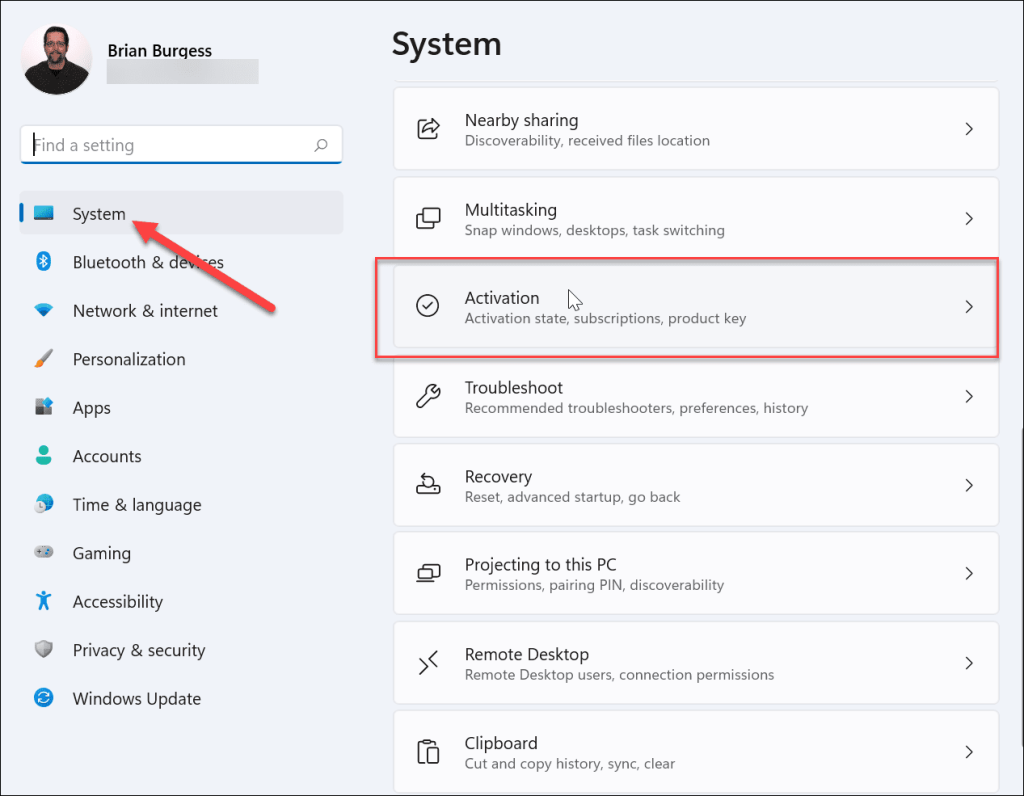
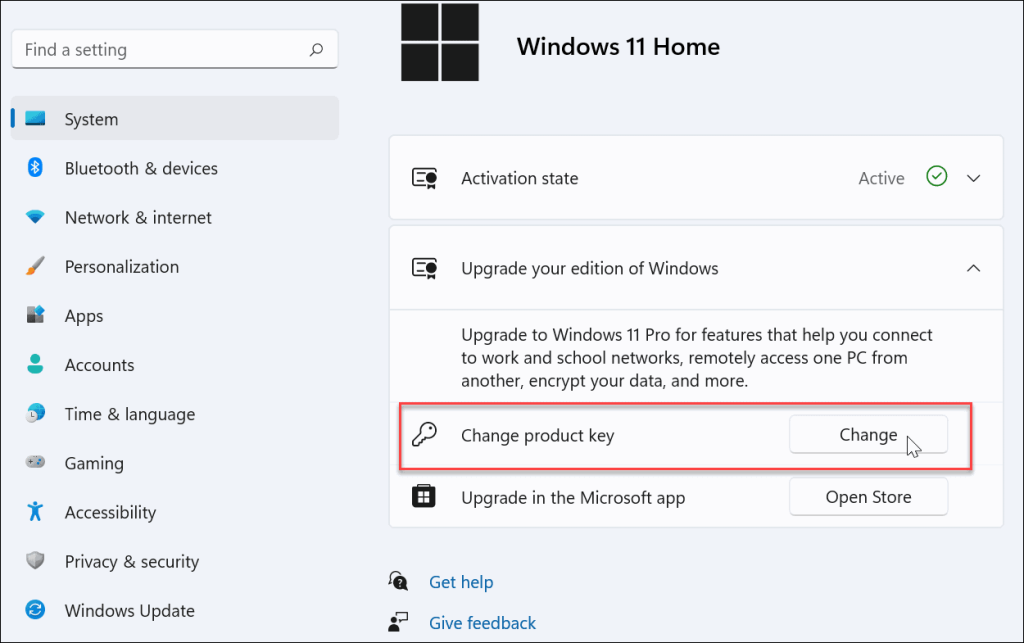
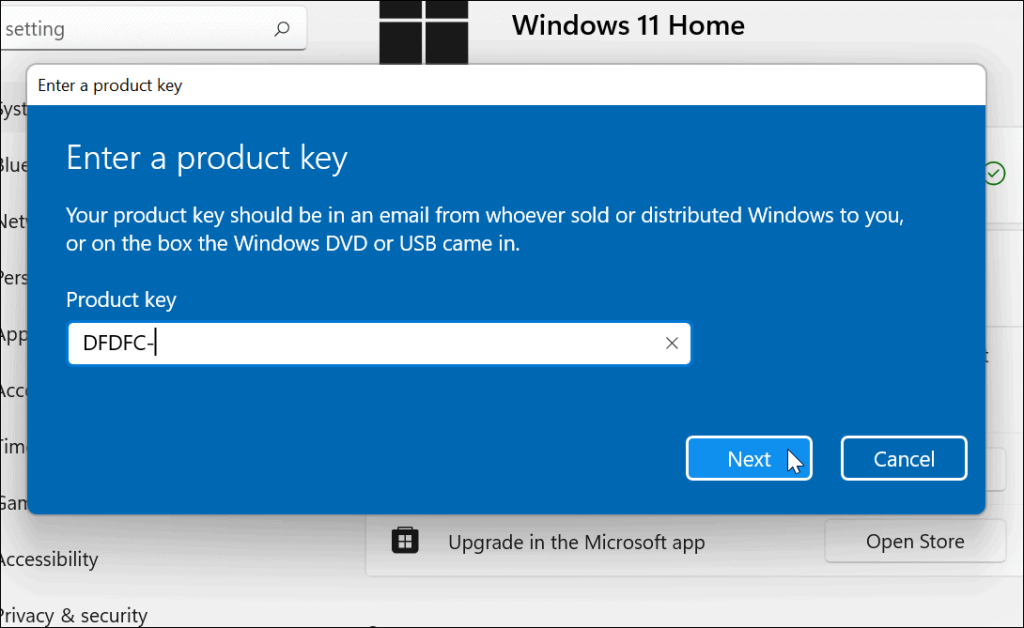
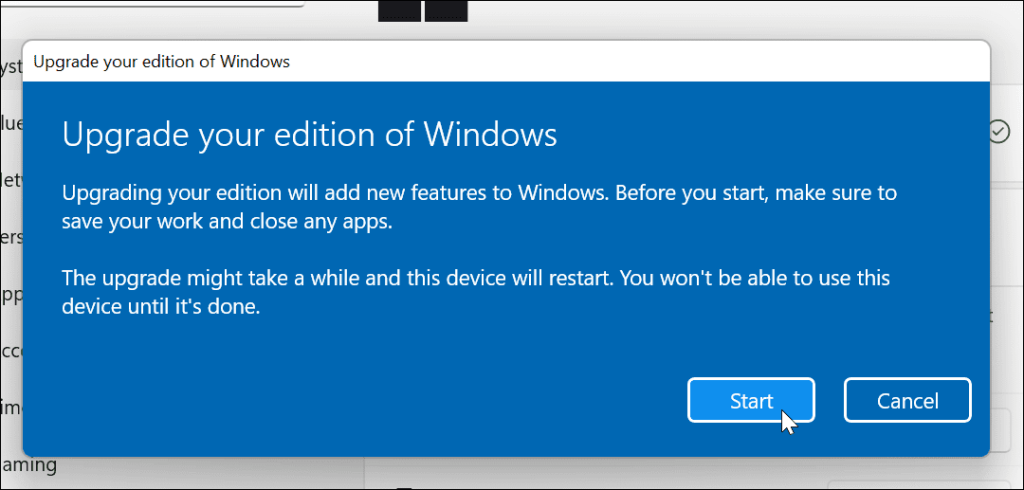
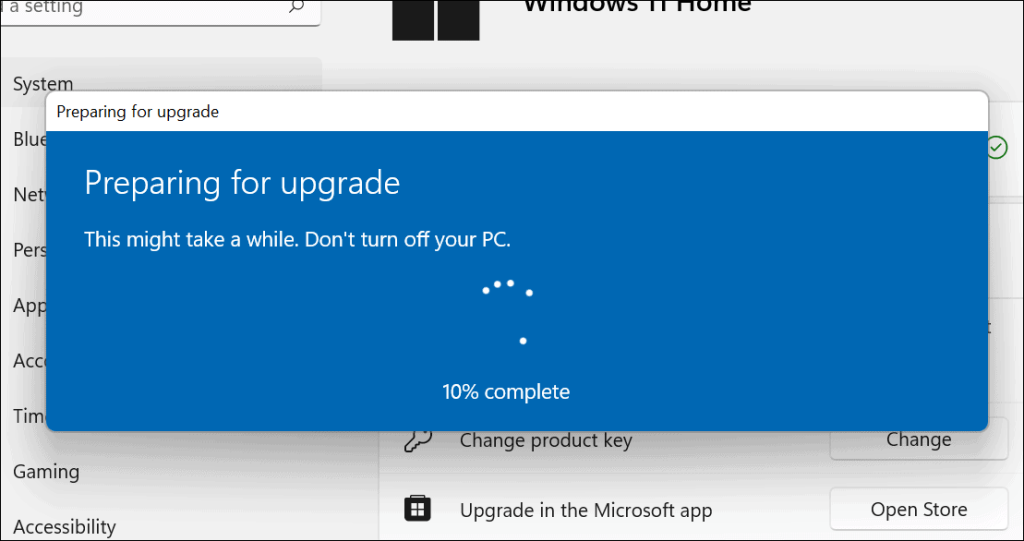
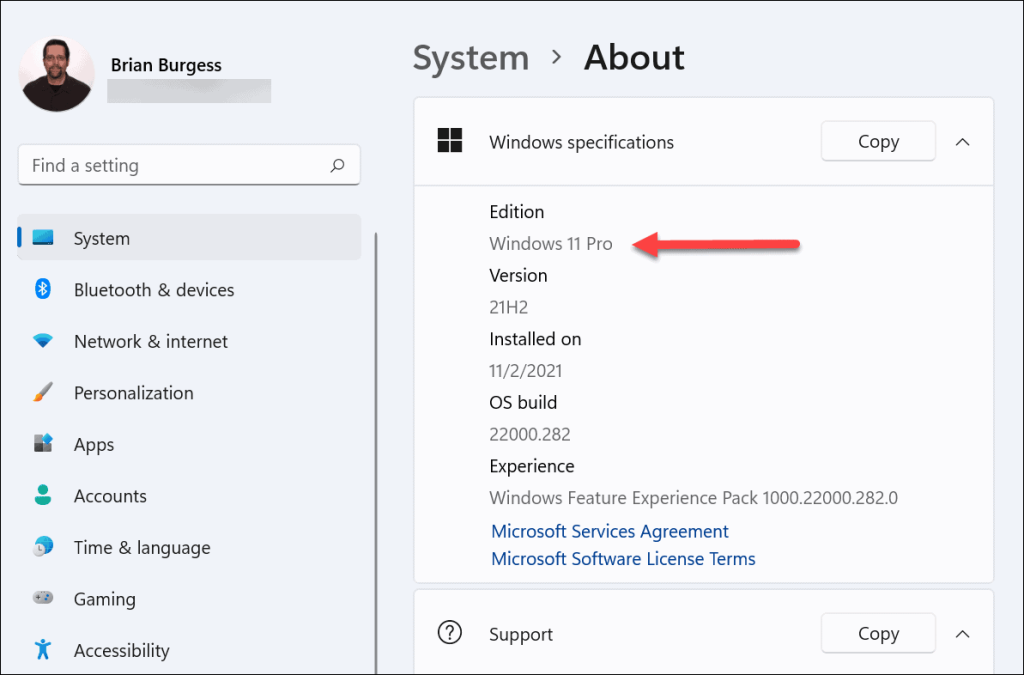

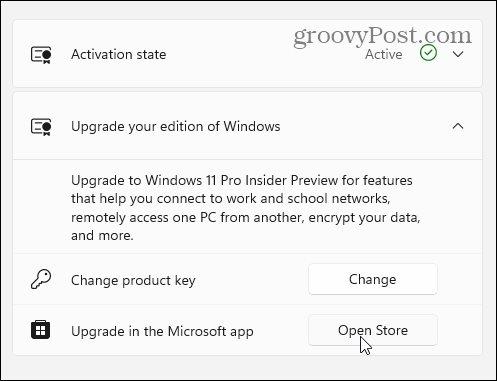
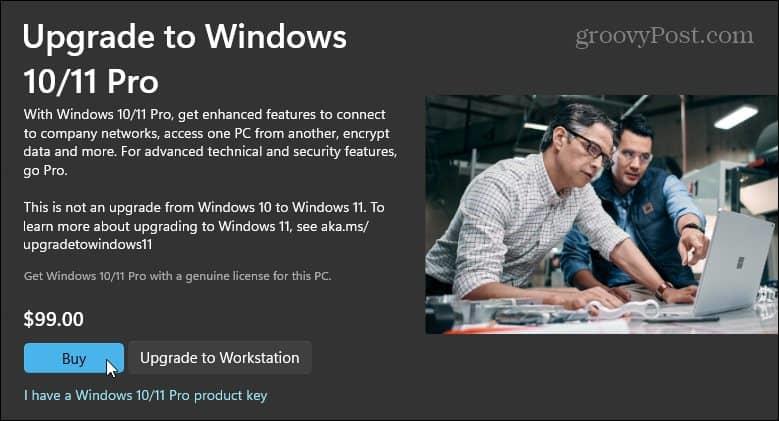


![[JAVÍTOTT] „A Windows előkészítése, ne kapcsolja ki a számítógépet” a Windows 10 rendszerben [JAVÍTOTT] „A Windows előkészítése, ne kapcsolja ki a számítógépet” a Windows 10 rendszerben](https://img2.luckytemplates.com/resources1/images2/image-6081-0408150858027.png)

![Rocket League Runtime Error javítása [lépésről lépésre] Rocket League Runtime Error javítása [lépésről lépésre]](https://img2.luckytemplates.com/resources1/images2/image-1783-0408150614929.png)



